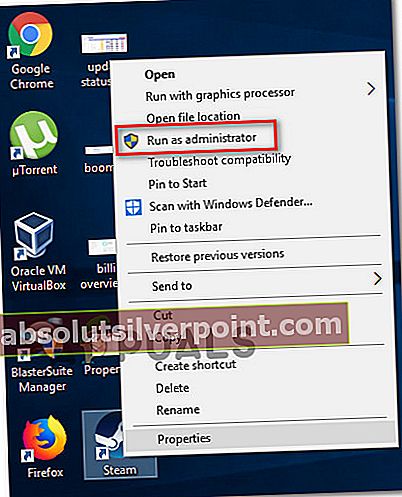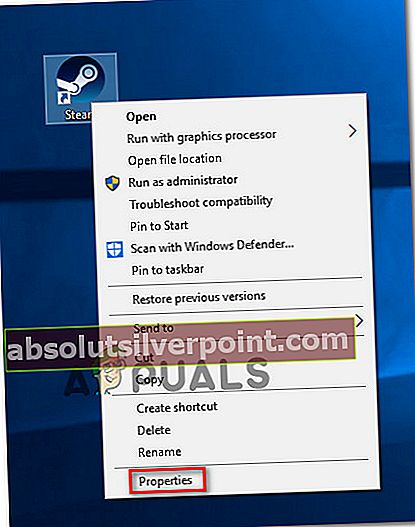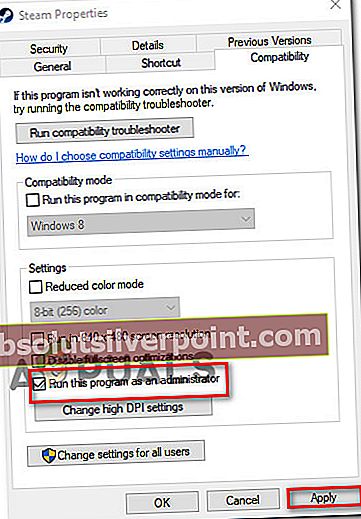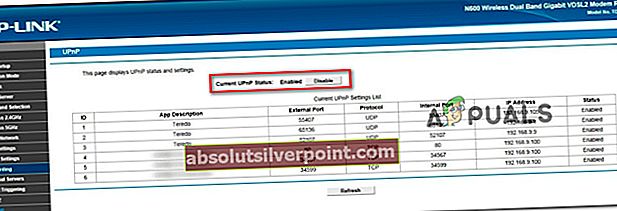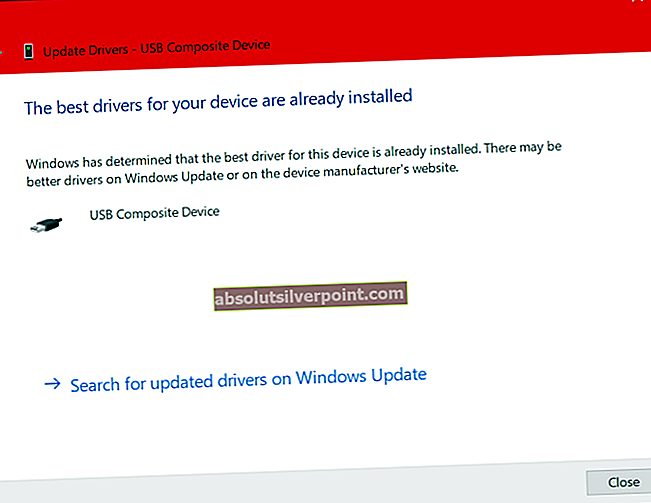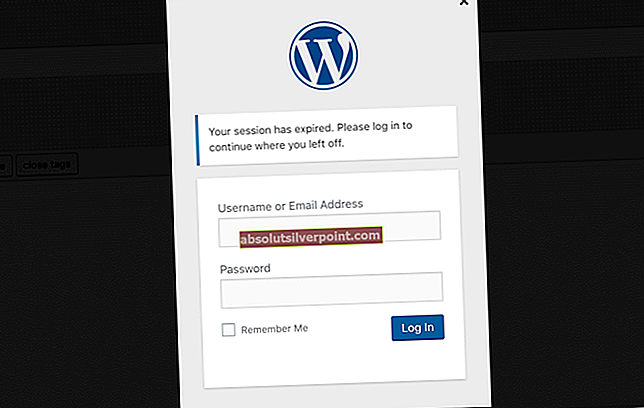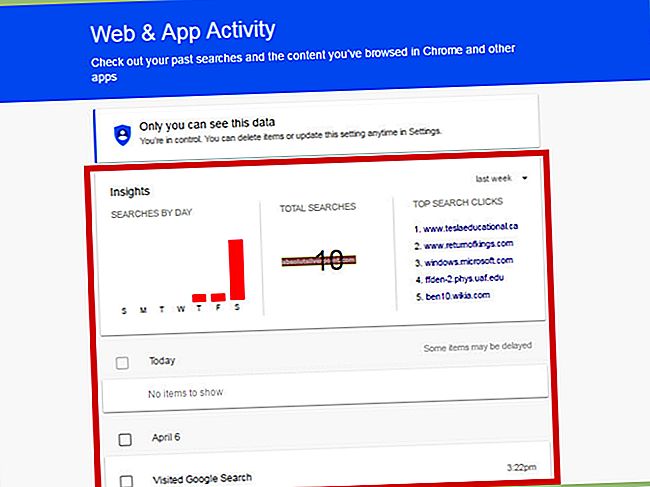Daugelis „Rocket League“ žaidėjų praneša, kad negali žaisti žaidimo. Labiausiai paveikti vartotojai praneša, kad jie gauna „67 klaida“Kiekvieną kartą, kai jie bando žaisti internetines rungtynes (atsitiktines ar varžybines). Ši problema nėra išimtinė asmeniniams kompiuteriams ir pranešama, kad ji taip pat gali atsirasti „Xbox One“ ir „Ps4“.

Kas sukelia „67 klaidą“ „Rocket League“?
Mes ištyrėme šią problemą, peržiūrėdami įvairias paveiktų naudotojų ataskaitas ir taisymo strategijas, kurias jie naudojo problemai išspręsti. Remiantis tuo, ką surinkome, yra keli įprasti scenarijai, kurie sukels šią problemą:
- „Steam“ neturi administratoriaus teisių (tik asmeniniame kompiuteryje) - Viena iš dažniausiai pasitaikančių priežasčių, kodėl klaida įvyksta kompiuteryje, yra dėl nepakankamų „Steam“ leidimų. Kaip paaiškėjo, „Rocket League“ gali kilti problemų atidarant kai kuriuos internetiniam komponentui reikalingus prievadus, jei žaidimas bus paleistas iš „Steam“ kliento be administratoriaus teisių. Šiuo atveju sprendimas yra užtikrinti, kad „Steam“ klientas prasideda nuo administratoriaus prieigos.
- Maršrutizatoriaus nustatymuose UPnP yra išjungtas - Kadangi daugelio žaidėjų žaidimai naudoja „Universal Plug and Play“, kad internetinės sesijos būtų stabilesnės ir patikimesnės, nereikia nė sakyti, kad maršrutizatoriaus nustatymuose turite užtikrinti, kad ši parinktis būtų įgalinta. Keli paveikti vartotojai pranešė, kad problema buvo išspręsta įgalinus UPnP.
- „PeerBlock“ blokuoja ryšį su „Rocket League“ serveriais - Kita galima priežastis, kodėl gali atsirasti ši klaida, yra pernelyg apsauginė užkardos programa. „PeerBlock“ ir „PeerGuardian“ praneša, kad pora paveiktų vartotojų yra atsakingi. Tokiu atveju sprendimas yra pašalinti „PeerBlock“ (arba panašią programą)
- Per daug apsauganti užkarda blokuoja išeinančius ryšius - Yra keletas per daug apsaugančių antivirusinių programų ir užkardos sprendimų, kurie, kaip žinoma, blokuoja ryšį su „Rocket“ lygos serveriais pagal numatytuosius nustatymus asmeniniame kompiuteryje. Tokiu atveju sprendimas yra nustatyti taisykles, kad reikalingiems prievadams būtų leista bendrauti, arba pašalinti už bloką atsakingą programą.
- Reikalingi prievadai nėra persiunčiami - Jei naudojate seną maršrutizatorių / modemą, kuris nemoka naudoti UPnP („Universal Plug and Play“) technologijos, turėsite persiųsti prievadus rankiniu būdu, kad užtikrintumėte, jog vienintelis žaidimo komponentas veikia be Problemos.
Jei šiuo metu stengiatės išspręsti šį konkretų klaidos pranešimą, šiame straipsnyje bus pateikti keli trikčių šalinimo veiksmai, kuriuos kiti panašios situacijos vartotojai naudojo, kad klaida būtų išspręsta. Žemiau apačioje rasite kolekciją su geriausiais „ „Rocket League“ klaida 67.
Norėdami gauti geriausius rezultatus, vadovaukitės galimais taisymais ta tvarka, kokia jie pateikiami, taip, kaip jie yra išdėstyti pagal efektyvumą ir sunkumą. Galų gale turėtumėte suklupti pataisą, kuris išsprendžia jūsų konkretaus scenarijaus problemą.
1 metodas: paleiskite „Steam“ kaip administratorių (tik asmeniniame kompiuteryje)
Keli vartotojai, kurie stengėsi išspręsti„Rocket League“ klaida 67pranešė, kad jie turėjo apeiti problemą tik užtikrindami, kad „Steam“ klientas veiktų su administratoriaus teisėmis. Nors nėra oficialaus paaiškinimo, kodėl ši klaida yra veiksminga, nukentėję vartotojai spėja, kad tai tikriausiai dėl to, kad „Rocket League“ neleidžiama atidaryti reikiamų uostų reguliariai prieinant.
Pažiūrėkime, ar galime tai išspręsti suteikdami „Steam“ administratoriaus teises. Štai ką turite padaryti:
- Uždaryti Garai visiškai. Įsitikinkite, kad jis taip pat uždarytas nuo dėklo juostos.
- Dešiniuoju pelės mygtuku spustelėkite „Steam“ paleidimo piktogramą ir spustelėkite Vykdyti kaip administratorių. Tada paleiskite „Rocket League“ ir patikrinkite, ar problema išspręsta.
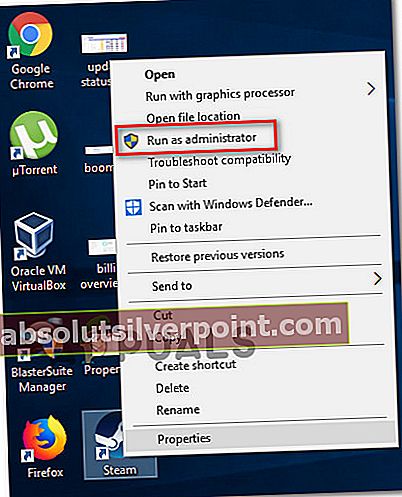
Jei problema nebekyla, kai „steam“ paleidžiamas su administratoriaus teisėmis, išeikite iš žaidimo, dar kartą uždarykite „Steam“ ir atlikite toliau nurodytus veiksmus, kad užtikrintumėte, jog „Steam“ visada turi administratoriaus prieigą:
- Dešiniuoju pelės mygtuku spustelėkite „Steam“ paleidimo priemonę ir pasirinkite Savybės.
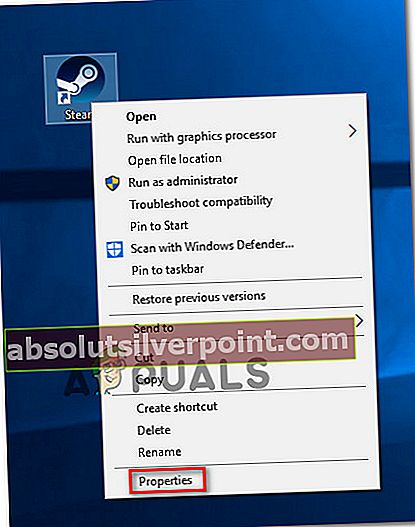
- Viduje Savybės ekraną, eikite į Suderinamumas skirtuką, eikite į Nustatymai meniu ir pažymėkite langelį, susietą su Paleiskite šią programą kaip administratorių. Tada pataikė Taikyti kad išsaugotumėte pakeitimą.
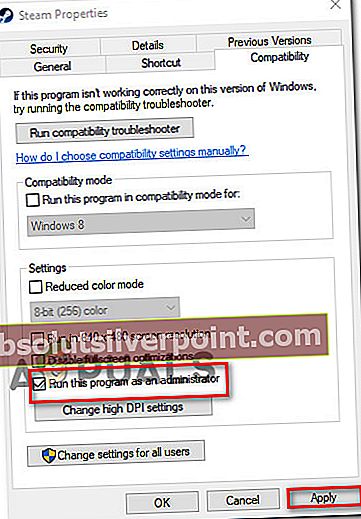
Atlikus šį veiksmą, „Steam“ yra užprogramuota atidaryti turint administratoriaus prieigą, todėl daugiau nebesusidursite su šia problema.
Jei ši pataisa nebuvo veiksminga ir vis dar susiduriate su„Rocket League“ klaida 67,pereikite prie kito toliau pateikto metodo.
2 metodas: „UPnP“ („Universal Plug and Play“) įgalinimas
Daugeliui vartotojų, kurie dėl šios klaidos negalėjo žaisti internete, pavyko išspręsti problemą įgalinant UPnP (universalus „Plug and Play“)jų maršrutizatoriaus nustatymuose. Žinoma, ši procedūra priklausys nuo jūsų maršrutizatoriaus gamintojo, tačiau buvo patvirtinta, kad šis metodas tinka vartotojams, susiduriantiems su problema „Xbox One“, „Ps4“ ir asmeniniame kompiuteryje.
Nors jūsų ekranas jūsų pusėje gali atrodyti kitaip, procedūra yra maždaug ta pati. Štai ką turite padaryti:
- Atidarykite bet kurią žiniatinklio naršyklę ir adreso juostoje įveskite savo maršrutizatoriaus IP adresą (numatytosios adresų adresai yra192.168.0.1 arba 192.168.1.1.

- Įveskite savo prisijungimo duomenis, kad gautumėte įrašus į savo maršrutizatoriaus nustatymus. Daugelis maršrutizatorių gamintojų turi numatytąjį vartotojo vardą kaip administratorius ir slaptažodį kaip administratorius, * tuščias * (nieko) arba 1234. Jei įgaliojimai neatitinka jūsų situacijos, internete ieškokite konkrečių numatytųjų duomenų pagal savo maršrutizatorių.
- Kai turėsite prieigą prie savo maršrutizatoriaus sąrankos, ieškokite skirtuko „UPnP“ arba „Persiuntimas“ ir įgalinkite „UPnP“. Tiksli šio nustatymo vieta kiekvienam gamintojui skirsis, tačiau paprastai jį galite rasti skiltyje Išplėstinė nustatymų meniu.
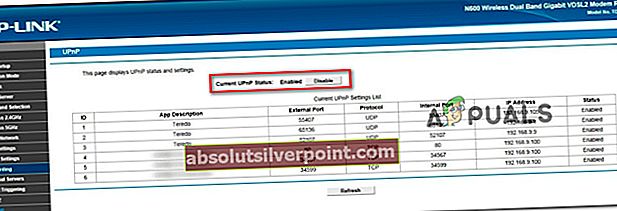
- Išsaugokite pakeitimus ir iš naujo paleiskite maršrutizatorių bei mašiną, kurioje žaidžiate „Rocket League“ (asmeniniame kompiuteryje arba konsolėje). Tada ieškokite atitikties internete ir sužinokite, ar vis dar susiduriate su problema.
Pastaba: Jei susiduriate su problema asmeniniame kompiuteryje, verta įgalinti Tinklo atradimas iš „Windows“ nustatymų. Kai kurie vartotojai, susidūrę su ta pačia problema, pranešė, kad galiausiai apgauti įjungus tinklo atradimą. Norėdami tai padaryti, atidarykite langą Vykdyti („Windows“ klavišas + R), įveskite „control.exe / vardas Microsoft.NetworkAndSharingCenter “ir paspauskite Įveskite atidaryti Tinklo ir dalinimosi centras. Kai ten pateksite, eikite į „Chance“ išplėstiniai bendrinimo nustatymai ir įgalinkite perjungimą, susietą su Įjunkite tinklo atradimą (pagal Tinklo atradimas)

Jei vis dar susiduriate su67 klaida „Rocket League“,pereikite prie kito toliau pateikto metodo.
3 metodas: pašalinkite „Peerblock“ (tik asmeniniame kompiuteryje)
Kai kurie paveikti vartotojai pranešė, kad problema jiems buvo išspręsta pašalinus „PeerBlock“. Kaip paaiškėjo, „PeerBlock“ turi tendenciją blokuoti kai kuriuos „Rocket League“ reikalingus uostus, o tai galiausiai paverčia žaidimą netinkamu kai kuriems vartotojams.
Atsižvelgdami į tai, jei naudojate „PeerBlock“ arba jo pirmtaką („Peerguardian“), pašalinkite programinę įrangą iš savo kompiuterio ir patikrinkite, ar problema išlieka. Štai ką turite padaryti:
- Paspauskite „Windows“ klavišas + R atidaryti Vykdyti dialogo langą. Tada įveskite „appwiz.cpl“Ir paspauskite Įveskite o atidaryti Programos ir funkcijos.

- Viduje Programos ir funkcijos, slinkite žemyn per programų sąrašą ir raskite „PeerBlock“ / „PeerGuardian“. Kai pamatysite, dešiniuoju pelės mygtuku spustelėkite jį ir pasirinkite Pašalinti, tada vykdydami ekrane rodomus raginimus pašalinkite programinę įrangą iš savo kompiuterio.
- Kartą „PeerBlock“ arba „PeerGuardian“ yra pašalintas, paleiskite kompiuterį iš naujo ir kitą kartą paleiskite „Rocket League“.
Jei klaida vis dar kartojasi, pereikite prie kito toliau pateikto metodo.
4 metodas: per daug apsaugančios antivirusinės programos išjungimas (tik asmeniniame kompiuteryje)
Jei susiduriate su problema asmeniniame kompiuteryje ir naudojate trečiosios šalies įrankį, kad apsaugotumėte nuo kenkėjiškų programų, galbūt norėsite atlikti keletą tyrimų, kad nustatytumėte, ar AV / užkarda neužblokuoja kai kurių „Rocket League“ naudojamų prievadų.
Kai kurie paveikti vartotojai pastebėjo, kad jų atveju problemą sukėlė jų AV / užkarda. Dažniausiai pranešama, kad ugniasienės yra atsakingos už šią problemą. Tačiau nepamirškite, kad negalite nustatyti, ar dėl trečiosios šalies užkardos kalta problema, tiesiog ją išjungdami. Naudojant daugumą saugos sprendimų, tos pačios taisyklės išliks (prievadai liks uždaryti), net kai uždaroma su užkarda susijusi paslauga.
Šiuo atveju geriausias būdas nustatyti, ar trečiosios šalies saugos sprendimas yra atsakingas už problemą, yra laikinai jį pašalinti ir patikrinti, ar problema išlieka. Galite naudoti šį vadovą (čia), kad nepaliksite jokių taisyklių, likusių, kurios vis tiek gali sukelti problemą.
Jei esate išmanantis techniką, taip pat galite pasiekti savo užkardos išplėstinius nustatymus ir nustatyti „Rocket League“ naudojamų prievadų išimtis. Tačiau nepamirškite, kad procedūra bus kitokia, atsižvelgiant į tai, kurį saugos rinkinį naudojate. Štai sąrašas, kuriame yra „Rocket League“ naudojami uostai:
- TCP: 1935,3478-3480.
- UDP: 3074,3478-3479.
Nustačius išimtis arba pašalinus saugos sprendimą, iš naujo paleiskite kompiuterį ir patikrinkite, ar problema išspręsta.
Jei 67 klaida išlieka, kai ieškote internetinių rungtynių „Rocket League“, pereikite prie kito toliau pateikto metodo.
5 metodas: persiųskite „Rocket League“ naudojamus uostus
Taip pat galite susidurti su klaida, nes jūsų maršrutizatorius nebuvo sukurtas leisti priimti gaunamas tinklo užklausas. Kai kurie „Rocket League“ žaidėjai, su kuriais susiduriame ta pati problema, pranešė, kad jiems pagaliau pavyko išspręsti problemą, persiunčiant „Rocket League“ naudojamus uostus iš savo maršrutizatoriaus nustatymų.
Ši procedūra šiek tiek skirsis, atsižvelgiant į jūsų maršrutizatoriaus gamintoją, tačiau atlikdami darbą turėtumėte sugebėti vadovaudamiesi toliau pateiktomis instrukcijomis. Štai ką turite padaryti:
- Pasiekite savo maršrutizatorių susieję jo IP adresą bet kurioje žiniatinklio naršyklėje, kurią įdiegėte savo kompiuteryje. Daugeliui maršrutizatorių numatytasis IP adresas yra arba192.168.0.1 arba 192.168.1.1. Jei jūsų atvejis kitoks, internete ieškokite maršrutizatoriaus IP adreso.

- Kai pavyks pasiekti maršrutizatoriaus adresą, įveskite savo kredencialus, kad galėtumėte pasiekti nustatymo parinktis. Jei nekeitėte numatytojo vartotojo ir slaptažodžio, galite pabandyti naudoti vartotojo vardą kaip administratorių. Norėdami gauti slaptažodį, pabandykite naudoti administratorius, 1234 arba palikite lauką tuščią. Jei šie triukai neleidžia patekti į maršrutizatoriaus nustatymus, internete ieškokite numatytųjų duomenų, susijusių su maršrutizatoriaus gamintoju ir modeliu.
- Kai gausite prieigą prie savo maršrutizatoriaus nustatymų, išplėskite meniu Išplėstinis, kad patektumėte įNAT persiuntimas (uosto persiuntimas)skyrius. Tada spustelėkite Virtualūs serveriai ir tada spustelėkite Papildyti pradėti savo pirmojo prievado pridėjimo procesą.

- Dabar nepamirškite, kad „Rocket League“ reikalingi uostai skiriasi, priklausomai nuo to, kurioje platformoje naudojate žaidimą. Čia pateikiami tikslūs uostai, kuriuos naudoja „Rocket League“ pagal kiekvieną
platforma:Raketų lyga - „Steam“
TCP: 27015-27030,27036-27037
UDP: 4380,27000-27031,27036„Rocket League“ - „Playstation 4“
TCP: 1935,3478-3480
UDP: 3074,3478-3479
Raketų lyga - „Xbox One“
TCP: 3074
UDP: 88 500 300 3074 354 4500
Raketų lyga - perjungti
TCP: 6667,12400,28910,29900,29901,29920
UDP: 1-65535
- Baigę pridėti kiekvieną reikiamą prievadą į sąrašą Persiųsti, išsaugokite pakeitimus ir iš naujo paleiskite maršrutizatorių, kompiuterį / konsolę.